Деинсталирайте незнайни съмнителни програми
Много е важно на ранен етап за определяне на програмите, които са основният източник на външния вид на паразита и да го премахнат.
Windows 95, 98, XP, Vista, 7
Щракнете върху Старт или щракнете върху бутона Windows на клавиатурата. В менюто, което се показва, изберете Контролен панел.
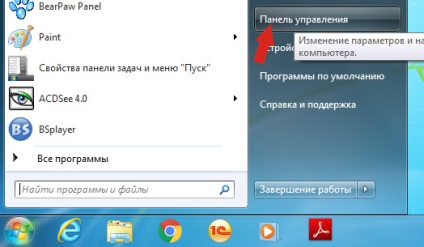
Щракнете върху бутона на Windows.
В горния десен ъгъл, да намерите и кликнете върху иконата за търсене.
В текстовото поле въведете контролния панел.
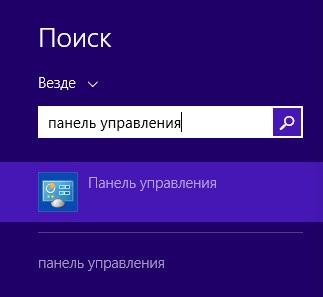
Windows 10
Кликнете върху бутона за търсене
В текстовото поле въведете контролния панел.
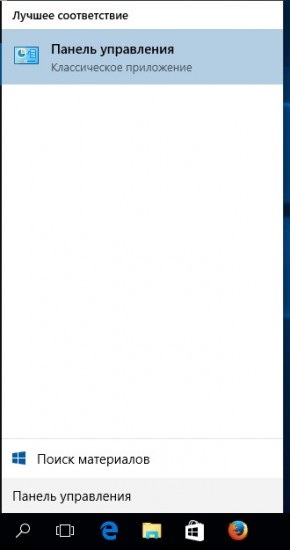
Отворете Control Panel, изберете го в Деинсталиране на програма.
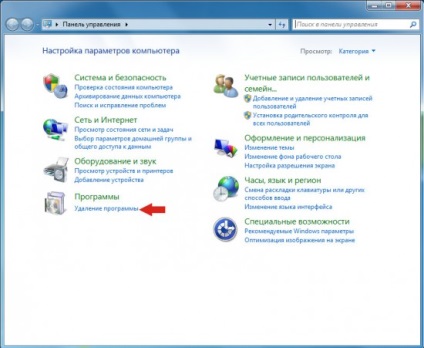
Следвайте инструкциите на Windows.
Изтеглете AdwCleaner програма, като кликнете на следния линк.

След като изтеглянето на програмата, стартирайте го. Прозорецът на Главна AdwCleaner.
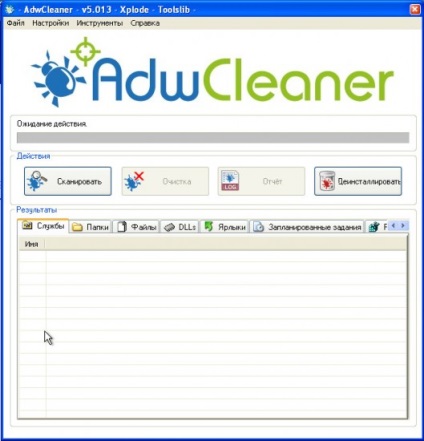
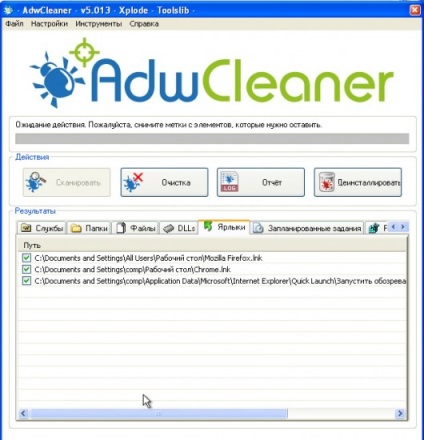
Щракнете върху Почистване на бутон. AdwCleaner започне лечение на компютъра и извадете всички открити малуер компоненти. В края на лечението, рестартирайте компютъра си.
Премахване yc.exe и зловреден софтуер чрез Zemana Антималуер
Изтеглете Zemana Antimalware използвате връзката по-долу. Запазване на програмата на вашия работен плот.

Когато изтеглянето приключи, стартирайте файла, който е изтеглен. Преди да отворите съветника за инсталиране, както е показано в примера по-долу.

Следвайте инструкциите, които се появяват на екрана. Настройките могат да се променят нищо. Когато инсталацията Zemana Anti-Malware е пълна, се отвори основният прозорец приложение.
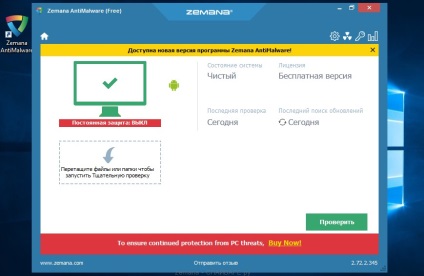
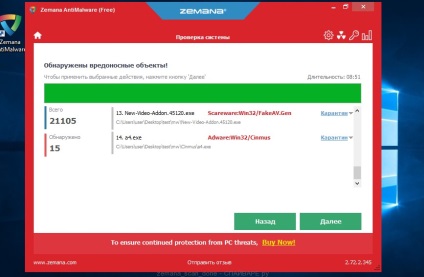
Когато сканирането приключи, ще видите списък на намерените компоненти зловреден софтуер. Тук, просто кликнете върху бутона "Напред", за да се отстранят открихме зловреден софтуер и да ги премести в карантина.
Премахване yc.exe, използвайки Malwarebytes
Изтеглете Malwarebytes Anti-Malware програма с помощта на следния линк.
Когато програмата е заредена, стартирайте го. Преди да отворите съветника прозорец на програмата за настройка. Следвайте инструкциите му.
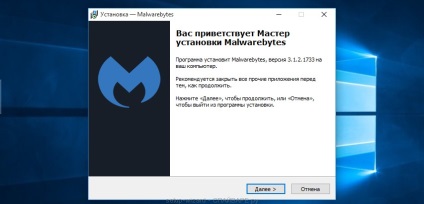
Когато инсталацията приключи, ще видите главния прозорец на програмата.
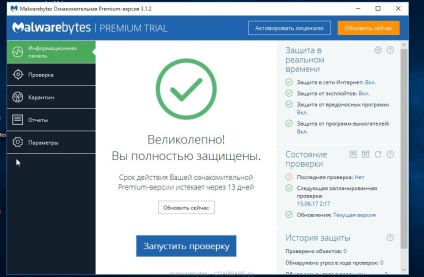
Автоматично стартиране на процедура за актуализация на програмата. Когато приключи, кликнете върху бутона "Start Scan". Malwarebytes Anti-Malware ще започне да сканирате компютъра си.
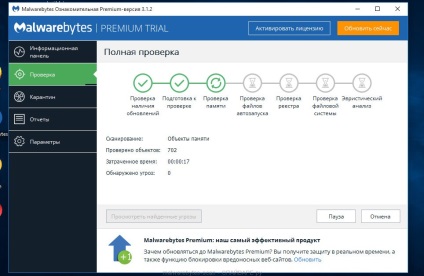
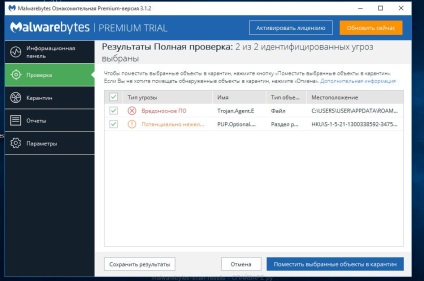
Ясно преки пътища за браузъра
За пречистване на браузъра етикет, щракнете с десния бутон и изберете Properties.
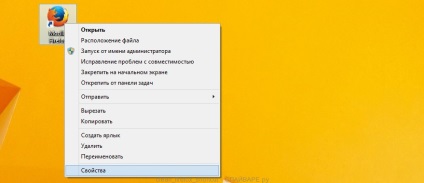
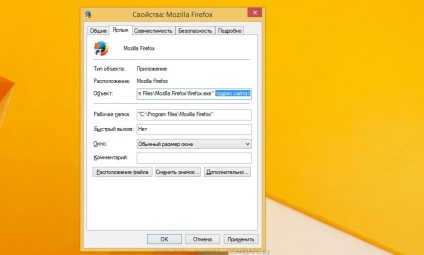
Премахване на текст, натиснете бутона OK. По този начин, почистване на етикетите на всички ваши браузъри, тъй като те могат да бъдат заразени.
Изтеглете AdGuard програма с помощта на следния линк.

След като го изтеглите, стартирайте изтегления файл. Преди да отворите съветника прозорец на програмата за настройка.
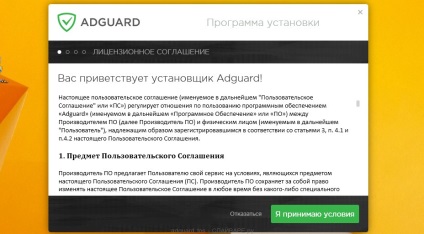
Кликнете върху бутона Приемам Общите условия и следвайте инструкциите на програмата. След като инсталацията приключи, ще видите прозорец, както е показано на фигурата по-долу.
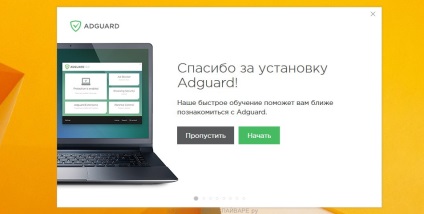
Можете да изберете Игнориране, за да затворите програмата за инсталиране и използване на настройките по подразбиране, или щракнете върху Старт, за да се запознаят с AdGuard функциите на програмата и да правите промени в конфигурацията, приета по подразбиране.
Проверка на Task Scheduler
Кликнете върху клавиатурата в същото време Windows и R (руски K). Отвори малък прозорец със заглавие Run. В реда за въвеждане, въведете «taskschd.msc» (без кавичките) и натиснете Enter. Отваря се прозорец Task Scheduler. В лявата ръка, натиснете "Task Scheduler Library", както е показано в следния пример.
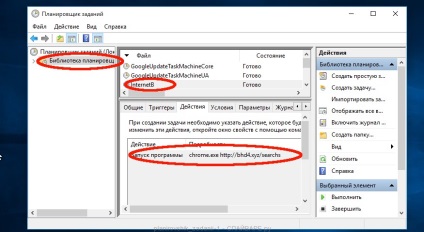
Изтриване на всички работни места, затворете Task Scheduler.
За RU SPAYVARE
Безплатна компютърна обработка
Свързани статии
